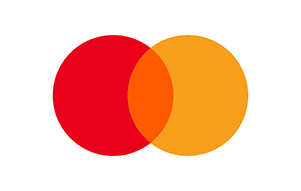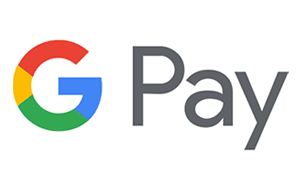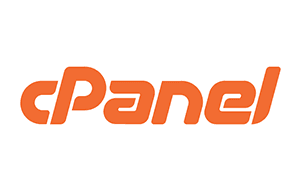Urmărește videoclipul de mai jos pentru un tutorial vizual complet. Dacă preferi o variantă scrisă, găsești mai jos pașii esențiali pentru configurarea contului tău de e-mail găzduit la Host-Age.ro.
Deschide Mozilla Thunderbird și apasă pe Email > Set up an account > Email.
Introdu:
Numele tău complet
Adresa de e-mail completă (ex: nume@domeniul-tau.ro)
Parola contului tău de email
Thunderbird va încerca să detecteze automat setările. Alege opțiunea de configurare manuală și introdu următoarele:
Server de primire (IMAP): mail.domeniul-tau.ro, Port: 993, SSL: SSL/TLS
Server de trimitere (SMTP): mail.domeniul-tau.ro, Port: 465, SSL: SSL/TLS
Nume utilizator: adresa completă de e-mail (ex: nume@domeniul-tau.ro)
Asigură-te că este activată opțiunea Autentificare pentru serverul SMTP.
Apasă Re-testare și apoi Done dacă totul este corect.